Chuyển đổi, chỉnh sửa và nén video/âm thanh ở hơn 1000 định dạng với chất lượng cao.
4 Cách Ghép Video Trên YouTube [Dành Cho Mọi Thiết Bị]
Bạn đã bao giờ ước mình có thể dễ dàng hợp nhất các phần khác nhau của một video thành một video tải lên YouTube chưa? Có vẻ như là một rắc rối, nhưng biết cách hợp nhất các video trên YouTube là điều có thể thực hiện được bằng các công cụ mà bạn có thể đã có quyền truy cập. Vì vậy, để giúp bạn, bài đăng hôm nay sẽ nói về bốn cách thực tế để hợp nhất tất cả các video thành một YouTube. Không cần phải nói gì thêm, hãy khám phá chúng ngay bây giờ và làm cho quá trình chỉnh sửa của bạn hiệu quả hơn và các clip video của bạn có sức ảnh hưởng hơn.
Danh sách hướng dẫn
Bạn có thể ghép video trực tiếp trên YouTube không Phương pháp tốt nhất để ghép video YouTube có chất lượng cao Cách trực tuyến miễn phí để ghép video YouTube với Clideo Cách ghép video trên YouTube [Android/iPhone]Bạn có thể ghép video trực tiếp trên YouTube không
Nếu bạn đã tải nhiều video clip lên YouTube hoặc có các bản ghi âm khác mà bạn muốn kết hợp, bạn có thể tự hỏi liệu YouTube có thể hợp nhất video trực tiếp hay không. Vâng, đây là một câu hỏi thường gặp nếu bạn không muốn dựa vào các công cụ bên ngoài để hợp nhất video trên YouTube.
Câu trả lời ngắn gọn là không. YouTube không cho phép bạn ghép video trực tiếp. YouTube không có các tính năng tích hợp để ghép các video đã tải lên thành một nội dung duy nhất. Mặc dù bạn có thể thực hiện một số chỉnh sửa cơ bản trong YouTube Studio, như cắt, làm mờ hoặc thêm nhạc, nhưng vậy là hết; YouTube không có công cụ ghép.
Để bạn có thể ghép video trên YouTube, bạn sẽ cần có một công cụ chỉnh sửa video đáng tin cậy trước khi tải lên. Sau khi đã ghép tất cả các clip, bạn có thể tải sản phẩm cuối cùng lên kênh YouTube của mình. Đã đến lúc tìm hiểu các công cụ tốt nhất để sử dụng để ghép video.
Phương pháp tốt nhất để ghép video YouTube có chất lượng cao
Khi nói đến việc kết hợp nhiều video cho YouTube, việc duy trì chất lượng cao là ưu tiên hàng đầu. Trong số rất nhiều tùy chọn có sẵn, cung cấp cách tốt nhất để kết hợp video trên YouTube trong khi vẫn giữ được chất lượng hàng đầu là 4Easysoft Total Video Converter. Phần mềm này cung cấp một bộ tính năng mạnh mẽ để nâng cao, chỉnh sửa và chuyển đổi cảnh quay của bạn một cách dễ dàng. Không giống như nhiều trình chỉnh sửa cơ bản khác, 4Easysoft hỗ trợ nhiều định dạng, tổng cộng hơn 600 định dạng, giúp nó tương thích với mọi thiết bị và nền tảng. Ngoài việc hợp nhất video, nó còn cho phép bạn cắt, xoay và cắt video YouTube chỉ với vài cú nhấp chuột. Với tất cả các chỉnh sửa bạn thực hiện, bạn có thể đảm bảo rằng kết quả là video chất lượng cao được đăng lên YouTube.

Kết hợp nhiều tệp video mà không làm mất độ phân giải/độ rõ nét ban đầu.
Chọn độ phân giải, tốc độ khung hình, tốc độ bit và nhiều thông tin khác để phù hợp với nhu cầu của bạn.
Sử dụng công nghệ tăng tốc phần cứng tiên tiến để đảm bảo xử lý nhanh chóng.
Ghép video ở hơn 600 định dạng, như MP4, MOV, MKV, AVI, v.v.
Bảo mật 100%
Bảo mật 100%
Bước 1Bắt đầu bằng cách mở 4Easysoft Total Video Converter. Nhấp vào nút "Add Files" để nhập clip MP4 của bạn, clip này sẽ xuất hiện trên màn hình chính.
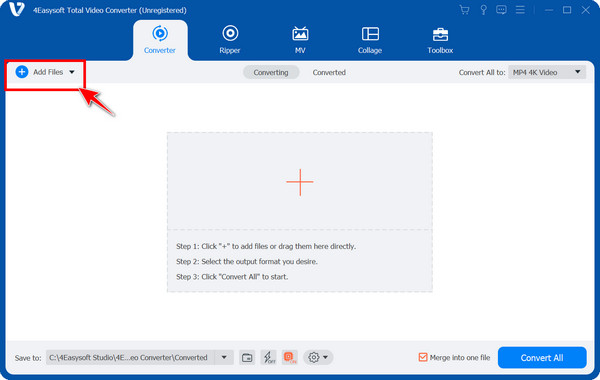
Bước 2Sắp xếp lại các clip bằng cách kéo chúng theo thứ tự bạn muốn. Bạn cũng có thể tinh chỉnh từng video bằng cách chọn tùy chọn "Chỉnh sửa" hoặc "Cắt". Sau đó, chọn định dạng đầu ra mong muốn và điều chỉnh cài đặt cho phù hợp với nhu cầu của bạn.
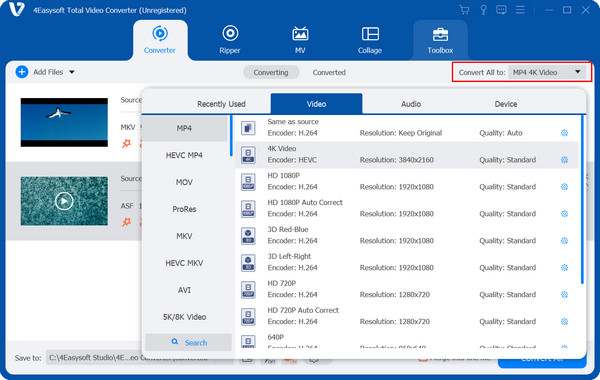
Bước 3Đảm bảo đánh dấu vào ô "Gộp vào một tệp" để ghép tất cả các clip thành một video duy nhất. Đặt thư mục đầu ra và tên tệp, sau đó nhấp vào nút "Chuyển đổi tất cả" để bắt đầu quá trình ghép.
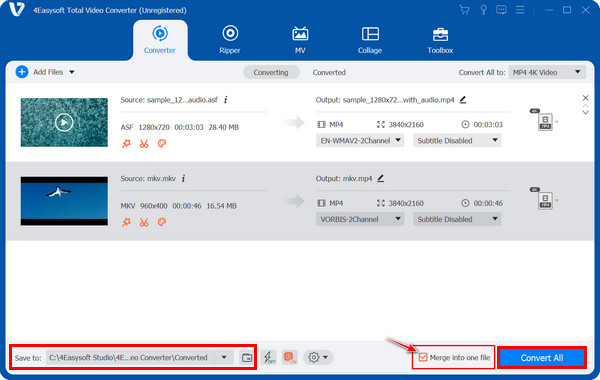
Cách trực tuyến miễn phí để ghép video YouTube với Clideo
Nếu bạn muốn có một cách nhanh chóng để ghép video cho YouTube mà không cần cài đặt phần mềm, Clideo là một công cụ tuyệt vời dựa trên web Trình cắt video YouTube và cắt. Trình chỉnh sửa video trực tuyến miễn phí này cho phép bạn dễ dàng ghép nhiều video thành một. Bạn có thể dễ dàng tải video từ thiết bị của mình và các dịch vụ lưu trữ khác, ví dụ như Google Drive. Nó cũng cung cấp các tính năng chỉnh sửa cơ bản như cắt, xén và thêm nhạc. Vì vậy, để thực hiện các tác vụ ghép video dễ dàng cho nội dung YouTube của bạn, đây là cách Clideo hoạt động:
Bước 1Sau khi mở trang web Clideo, hãy điều hướng đến công cụ "Gộp video" từ danh sách. Tải lên tất cả các clip của bạn bằng cách nhấp vào nút "Chọn tệp" hoặc chỉ cần kéo và thả chúng vào khu vực tải lên.
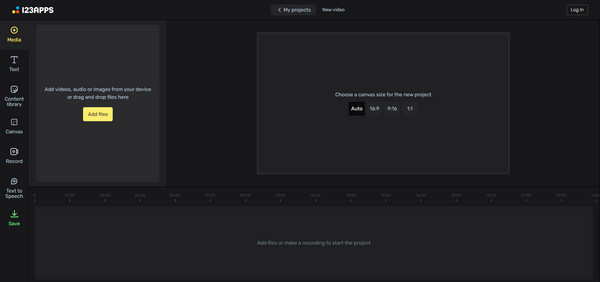
Bước 2Sắp xếp tất cả các clip đã tải lên theo trình tự bạn thích bằng cách kéo chúng vào đúng vị trí. Khi bạn đã hài lòng với thứ tự của chúng, hãy nhấp vào nút "Gộp" để bắt đầu kết hợp các video. Khi quá trình hoàn tất, hãy xem trước kết quả cuối cùng và chỉnh sửa nếu cần.
Cách ghép video trên YouTube [Android/iPhone]
Còn những người thích ghép video bằng thiết bị di động thì sao? Rất may là có một số ứng dụng di động miễn phí có thể giúp bạn ghép video trên YouTube một cách dễ dàng. Cho dù bạn đang sử dụng iPhone hay Android, bạn có thể ghép nhiều clip thành một tệp bằng YouCut và iMovie. Dưới đây là những công cụ tốt nhất dành cho cả người dùng Android và iPhone:
1. YouCut dành cho Android
Một ứng dụng chỉnh sửa miễn phí và phổ biến trên Android, nhẹ và tích hợp công cụ ghép. Sử dụng YouCut, bạn có thể ghép video trên YouTube mà không có hình mờ và chỉ có đầu ra có độ phân giải cao.
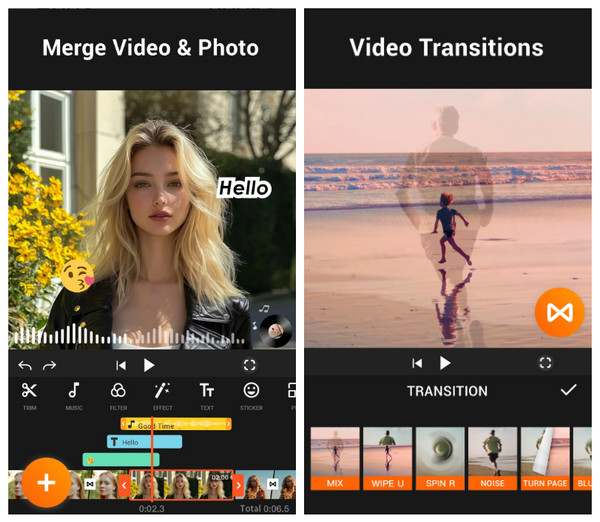
• Khởi động ứng dụng YouCut. Nhấn vào nút "Thêm" để bắt đầu một dự án mới. Chọn tất cả các clip bạn muốn hợp nhất từ thư viện của mình.
• Sau đó, sắp xếp các clip đã tải lên theo đúng thứ tự trên dòng thời gian. Thêm hiệu ứng chuyển tiếp, hiệu ứng, văn bản và nhiều hơn nữa theo ý muốn. Nhấn vào "Lưu", sau đó chọn độ phân giải và xuất video đã hợp nhất của bạn cho YouTube.
2. iMovie cho iPhone
iMovie là ứng dụng chỉnh sửa video của Apple được cài đặt sẵn. Sau khi ghép video cho YouTube, bạn có thể đảm bảo rằng ứng dụng này duy trì chất lượng video tuyệt vời trong quá trình xuất, khiến ứng dụng này trở thành lựa chọn đáng tin cậy để chỉnh sửa video từ iPhone của bạn.
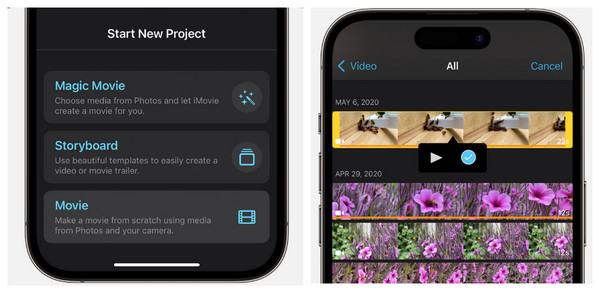
• Khởi chạy iMovie. Nhấn "Create Project" và chọn "Movie". Xác định tất cả các clip bạn muốn kết hợp từ camera roll của mình; nhấn "Create Movie".
• Khi tất cả các clip xuất hiện theo trình tự trên dòng thời gian, bạn có thể thay đổi thứ tự, cắt và chỉnh sửa khi cần. Nhấn "Xong" và chọn "Chia sẻ", sau đó "Lưu video".
Phần kết luận
Như bạn thấy, việc ghép video cho YouTube không phải là một nhiệm vụ phức tạp. Cho dù đó là vlog, hướng dẫn hay dựng phim, thì hôm nay chúng tôi sẽ đề cập đến một số cách để tìm hiểu cách ghép video trên YouTube. Mỗi phương pháp đều có những ưu điểm riêng tùy thuộc vào thiết bị bạn đang sử dụng và nhu cầu của bạn. Đối với một giải pháp mạnh mẽ, tất cả trong một, 4Easysoft Total Video Converter là một lựa chọn tuyệt vời. Không chỉ ghép video dễ dàng mà còn có khả năng bao phủ nhiều định dạng và công cụ chỉnh sửa để trau chuốt nội dung YouTube của bạn. Có được quy trình chỉnh sửa mượt mà và tạo ra kết quả trông chuyên nghiệp ngay hôm nay!
Bảo mật 100%
Bảo mật 100%


